Každý, kto používa počítač denno-denne aspoň raz potreboval rozbaliť nejaký archív, či už išlo o RAR alebo Zip. Samostatný Mac OS X Snow Leopard si bezproblémovo poradí s archívmi typu Zip. Pri inom type však nastávajú otázky: Čo s tým teraz? Aký program použiť? Počas surfovania po internete natrafíte na pár programov, či už Free alebo platených, ale jeden vás osloví a osloví vás práve Archiver! Svojim jednoduchým ovládaním, pekným používateľským prostredím sadne každému, bez rozdielu na počítačové zručnosti a skúsenosti.
Archívy vo všeobecnosti
Archivačné programy, ako napr. Archiver, dokážu z viacerých súborov (ale aj z jedného) vytvoriť jeden súbor – archív. Oplatí sa to najmä ak napr. posielate pravidelne viacero súborov cez email. Tak namiesto napr. 10 príloh máte len jednu. Takéto súbory majú samozrejme aj menšiu veľkosť oproti tomu súboru, ktorý ešte nebol archivovaný. Pri väčších súboroch je to dosť výhodné, lebo tým pádom ušetríte miesto napr. na USB kľúči, disku, alebo sa súbory rýchlejšie odošlú cez email vďaka menšej veľkosti.
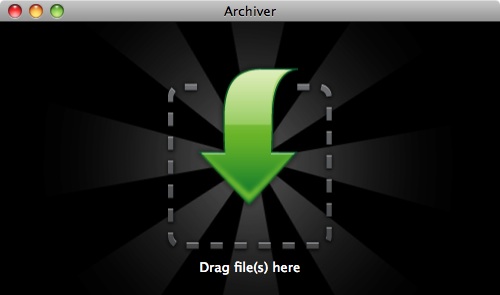
Práca s Archiverom
Archiver má skutočne jednoduché ovládanie, takže žiadne zložité skúmanie ako čo funguje. Všetko je intuitívne a pochopíte to už pri pohľade na okno aplikácie. Tá ihneď funguje, netreba nič dlho nastavovať a hrať sa s nastaveniami. Hneď po stiahnutí je Archiver pripravený na prácu! Osobne však odporúčam aspoň na sekundu sa pozrieť do nastavení, kde si základné veci jednoducho pozmeníte, tak aby vám vyhovovali čo najviac.
Vytváranie archívov
Pre vytvorenie archívu jediné čo treba spraviť je zapnúť Archiver, označiť súbory z ktorých archív chcete vytvoriť, a pretiahnuť do okna programu. Následne jednoducho vpíšete meno novovytvoreného archívu, o aký druh archívu sa má jednať a pokiaľ chcete, tak ho samozrejme môžete aj zabezpečiť heslom. Z čoho som však bol nemilo prekvapený je fakt, že Archiver nevie vytvárať RAR archívy, a ani ma nenapadá dôvod, prečo sem túto možnosť nedali.
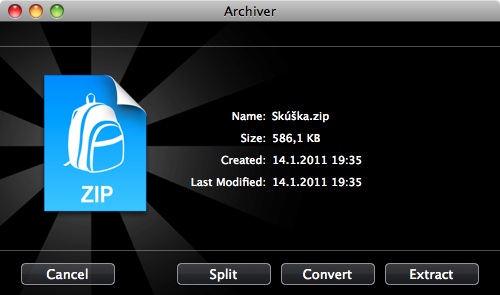
Rozbaľovanie archívov
Tu je to tiež veľmi jednoduché. Stačí len potiahnuť podporovaný typ archívu do okna Archiveru, a on vám už ponúkne možnosti, čo s archívom môžete robiť. Medzi tie možnosti patrí rozdelenie archívu na viac častí (Split), konvertovanie archívu na iný typ archívu (Convert), alebo rozbalenie archívu (Extract). Pokiaľ sa pohráte v nastaveniach, môžete nastaviť, aby napr. už extrahovaný archív bol premiestnený automaticky do koša alebo miesto, kam sa budú archívy rozbaľovať + mnoho ďalších vychytávok. V nastaveniach taktiež nechýba možnosť nastavenia ako predvoleného programu na rozbaľovanie rôznych druhov archívov. Potom už stačí len jeden dvojklik na archív a on sa automaticky rozbalí. Jednoduché, že?
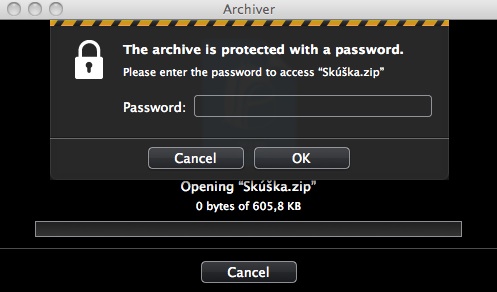
Podporované formáty Archiverom
- Zip
- RAR (rar, r00, r01, r02, …) [len čítanie]
- 7zip (7z, 7z.001, 7z.002, …)
- Apple disk image (dmg)
- Tar
- Tar Gzip (tar.gz, tgz)
- Tar Bzip2 (tar.bz2, tbz)
- Tar Z (tar.Z)
- CPIO (cpio)
- ACE [len čítanie]
- ARJ [len čítanie]
- CAB [len čítanie]
- LhA (lha, lzh) [len čítanie]
- StuffIt (sit) [len čítanie]]
- StuffIt Expander Archive (sea) [len čítanie]
- BinHex (hqx) [len čítanie]
- MacBinary (bin, macbin) [len čítanie]
- Linux RPM (rpm) [len čítanie]
- PAX [len čítanie]
- Amiga disk file (adf) [len čítanie]
- Compressed Amiga disk file (adz, ADZ) [len čítanie]
- Amiga DMS disk archive (dms, DMS) [len čítanie]
- Amiga LhF (f, F) [len čítanie]
- Amiga LZX (lzx) [len čítanie]
- Amiga DCS disk archive (dcs) [len čítanie]
- Amiga PackDev (pkd) [len čítanie]
- Amiga xMash disk archive (xms) [len čítanie]
- Amiga Zoom disk archive (zom) [len čítanie]
- HA archive [len čítanie]
V klasickom type zátvoriek “( )” je typická prípona archivovaného súboru.
[len čítanie] znamená, že daný súbor je schopný rozbaliť, ale nie vytvárať archívy s touto príponou.
Záver
Archiver je dobrou aplikáciou, za trochu vyššiu cenu. Používateľov zaujme svojou jednoduchosťou (akú poznáme z Mac OS X) a prívetivým vzhľadom. Zaujme taktiež širokou podporou rôznych typov archívov. Problém však nastane, keď chcete vytvárať RARy, populárne najmä medzi Windows používateľmi, pretože túto vymoženosť Archiver bohužiaľ neobsahuje. Toto je jediným mínusom, na ktorý som natrafil počas používania. Inak som spokojným používateľom tohto skvelého programu a vy môžete byť tiež ;)
Archiver si môžete za cenu 15,99€ stiahnuť v Mac App Store tu pre SR.
Archiver si môžete za cenu 15,99€ stiahnuť v Mac App Store tu pre ČR.
Alebo na oficiálnej stránke (tu stojí 19$), kde nájdete aj skúšobnú verziu.








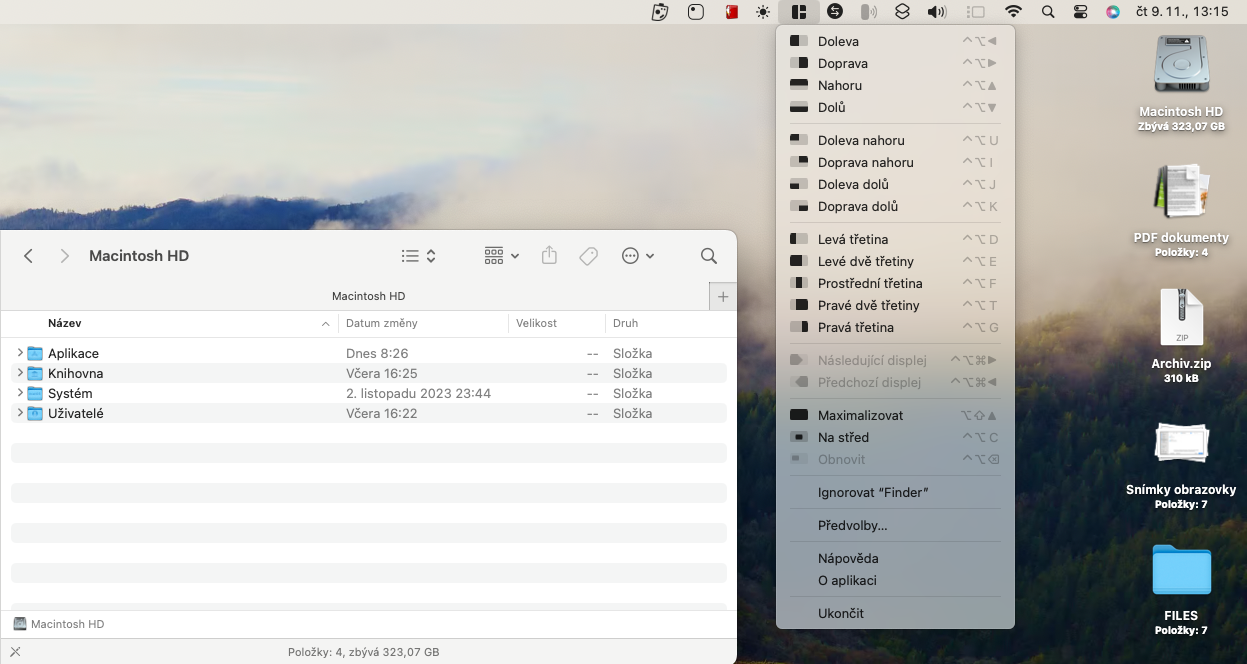

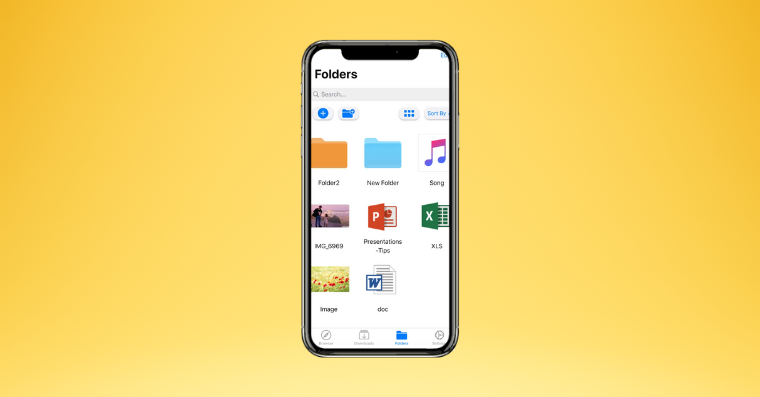



náhradou je free soft Zipeg podporujuci aj rar :)
neviete ci nema funkciu zapamatania hesla? akurat som vcera stahoval prezentacne fotky a boli pekne zabalene v asi 100 balikoch a zaheslovane.. a rucne mi to trvalo neskutocne dlho rozbalovat, aj ked mam „paste“ nakonfigurovane na tlacitku mysi
suhlasim zipeg je super je free a za tu cenu bez funkcie vytvarania rar suborov je to bieda ….. ale aj tak pekna recenzia (reklama) :)
Teď je v akci za $1.99 USD, což je celkem přijatelná cena.